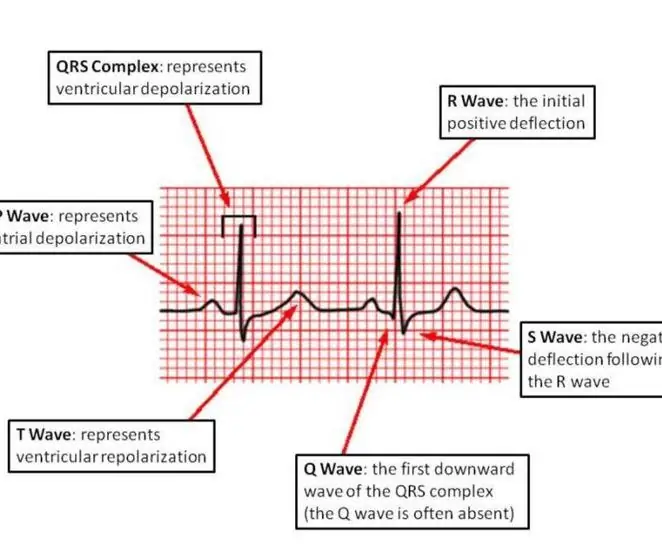
Mündəricat:
- Müəllif John Day [email protected].
- Public 2024-01-30 07:48.
- Son dəyişdirildi 2025-01-23 12:56.
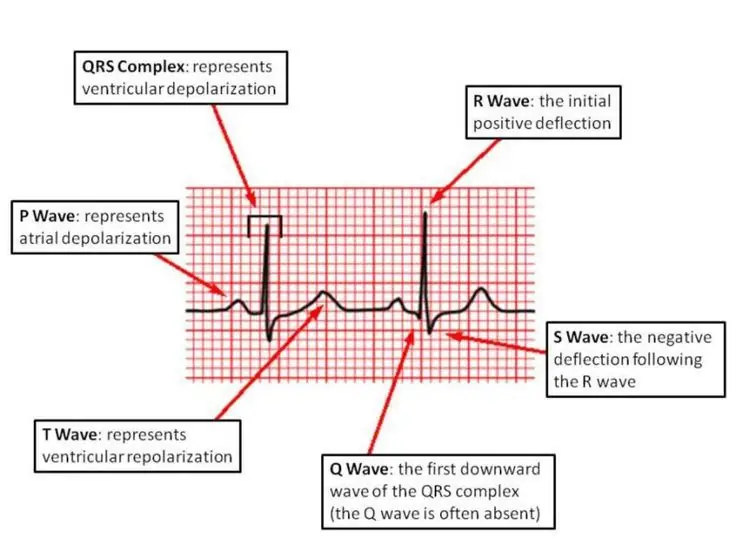
Qeyd: Bu tibbi cihaz deyil. Bu yalnız simulyasiya edilmiş siqnallardan istifadə edərək təhsil məqsədləri üçündür. Bu dövrəni real EKQ ölçmələri üçün istifadə edirsinizsə, zəhmət olmasa dövrənin və dövrə-cihaz əlaqələrinin düzgün izolyasiya üsullarından istifadə etdiyinə əmin olun
Bu təlimat EKQ siqnallarını qəbul edən, süzən və gücləndirən bir dövrəni simulyasiya etmək, qurmaq və sınamaq üçün bələdçi bir yoldur. Bu təlimatlandırmanın hamısını həyata keçirmək üçün sxemlər haqqında əsas biliklərə və bir neçə alətə ehtiyacınız olacaq.
Elektrokardioqrafiya (EKQ və ya EKQ), ürəyin elektrik fəaliyyətini qeyd edən və xəstənin ürəyinin vəziyyətini anlamaq üçün istifadə edilən ağrısız, invaziv olmayan bir testdir. EKQ oxunmasını müvəffəqiyyətlə simulyasiya etmək üçün giriş ürək siqnallarının gücləndirilməsi (alət gücləndiricisi) və süzülməsi (çentikli və aşağı keçidli filtrlər) lazımdır. Bu komponentlər fiziki olaraq və bir dövrə simulyatorunda yaradılmışdır. Hər bir komponentin siqnalın düzgün şəkildə gücləndirilməsini və ya süzgəcdən keçirilməsini təmin etmək üçün PSpice istifadə edərək və eksperimental olaraq AC süpürgəsi həyata keçirilə bilər. Hər bir komponenti ayrı -ayrılıqda uğurla sınadıqdan sonra, alət gücləndiricisi, çentik filtri və aşağı keçid filtrindən ibarət tamamlanmış bir dövrə vasitəsilə ürək siqnalı daxil edilə bilər. Bundan sonra EKQ və LabVIEW vasitəsilə insan EKQ siqnalı daxil edilə bilər. Giriş simvolunun dəqiqədə vuruşlarını (BPM) saymaq üçün həm simulyasiya edilmiş dalğa forması, həm də insan ürək siqnalı LabVIEW vasitəsilə idarə oluna bilər. Ümumiyyətlə, bir giriş ürək siqnalı və insan siqnalı, bir cihaz gücləndiricisini, çentik filtrini və aşağı keçid filtr dövrəsini dizayn etmək, dəyişdirmək və sınaqdan keçirmək üçün dövrə bacarıqlarından istifadə edərək EKQ -ni simulyasiya edərək uğurla gücləndirilə və süzgəcdən keçirilə bilməlidir.
Addım 1: Kompüterdəki dövrəni simulyasiya edin
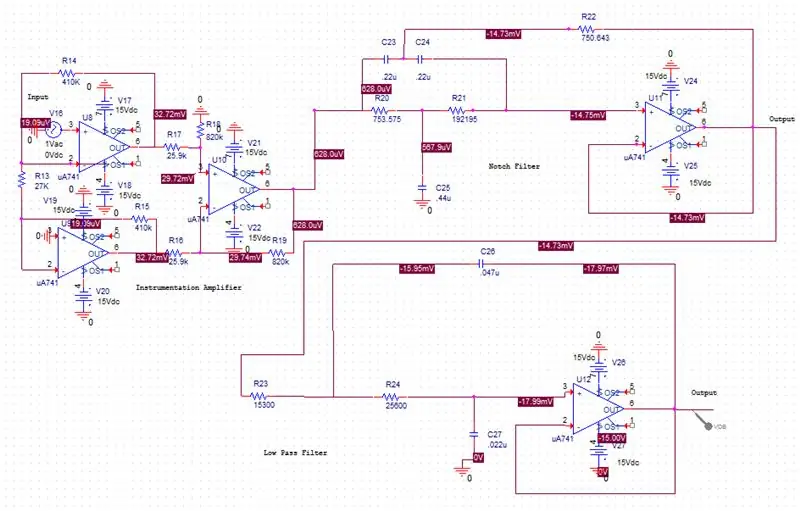

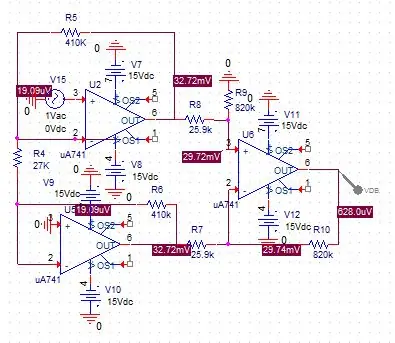

Yaratacağımız dövrəni simulyasiya etmək üçün əlinizdə olan hər hansı bir proqramı istifadə edə bilərsiniz. PSpice istifadə etdim, buna görə detalları izah edəcəyəm, ancaq komponent dəyərləri (rezistorlar, kondansatörlər və s.).
Komponent dəyərlərini hesablayın:
- Birincisi, cihaz gücləndiricisinin dəyərlərini təyin etməkdir (şəklə baxın). Şəkildəki dəyərlər 1000 qazanc əldə etməklə müəyyən edilmişdir. Bu o deməkdir ki, dövrənin bu hissəsini təmin etdiyiniz giriş gərginliyi nə olursa olsun bunu qazanc dəyəri ilə artıracaq. Məsələn, 1V verdiyiniz kimi çıxış 1000V olmalıdır. Bu cihaz gücləndiricisinin iki hissəsi var, buna görə də qazanc K1 və K2 olaraq qeyd edilənlər arasında bölünür. Daxil olan şəklə baxın, qazancların yaxın olmasını istəyirik (buna görə də şəkildəki tənlik 2), şəkildəki 2 və 3 tənliklər düyün analizi ilə tapılır və sonra müqavimət dəyərləri hesablana bilər (şəkilə bax).
- Çentik filtri üçün müqavimət dəyərləri, keyfiyyət faktorunu Q, 8 olaraq təyin edərək təyin olundu və çoxlu 0.022uF kondansatörümüz olduğunu bildiyimiz üçün bu iki şərti istifadə edərək hesablamalara davam etdik. Dəyərləri hesablamaq üçün 5-10 tənlikləri olan şəkilə baxın. Və ya R1 = 753.575Ω, R2 = 192195Ω, R3 = 750.643Ω istifadə edin, etdiyimiz budur!
- Aşağı keçid filtri, EKQ üçün 250 Hz üçün bir kəsmə tezliyi istifadə etmək üçün yaxşı olduğunu müəyyən etdiyimiz müəyyən bir tezliyin üstündəki səs -küyü aradan qaldırmaqdır. Bu tezlikdən və 11-15 tənliklərindən (şəkilə baxın) aşağı keçid filtriniz üçün müqavimət dəyərlərini hesablayın. K = 1 qazanc əldə etmək üçün R3 -ü açıq dövrə, R4 -ü qısa dövrə kimi qəbul edin. R1 = 15, 300 ohm, R2 = 25, 600 ohm, C1 = 0.022 uF, C2 = 0.047 uF hesabladıq.
PSpice -də açın və yaradın:
Bütün bu dəyərlərlə PSpice -ə başlayın - 'OrCAD Capture CIS' açın, Cadence Layihə Seçimləri üçün bir açılırsa 'Allegro PCB Design CIS L' seçin, faylı açın -> yeni bir layihə açın, bunun üçün ağıllı bir ad yazın, layihə yaradın seçin. analoq və ya qarışıq A/D istifadə edərək, 'boş bir layihə yaradın' seçin, layihənizin fayl quruluşu üçün şəkilə baxın, hər bir səhifədə komponentlərinizi (rezistorlar, kondansatörlər və s.) istədiyiniz dövrə. Hər səhifədə yuxarıdakı alətlər çubuğunun bir hissəsinə və rezistorları, kondansatörləri, əməliyyat gücləndiricilərini və güc mənbələrini axtardığınız hissələrin siyahısını açmaq üçün bir hissəni vuracaqsınız. Ayrıca açılan yerdən istifadə etməyiniz lazım olan torpaq və tel tapa bilərsiniz. İndi hesabladığınız dəyərlərdən istifadə edərək səhifələrinizin hər birini şəkillərdə göründüyü kimi tərtib edin.
Süzmə və gücləndirmənin əslində gözlədiyiniz kimi baş verməsini təmin etmək üçün AC Süpürgələri işə salın
Bunların simulyasiyası üçün iki rəqəm əlavə etdim. 60 Hz -də çentiklərə və yüksək tezliklərin süzülməsinə diqqət yetirin. Xətt rənglərinə və etiketli iz ifadələrinə diqqət yetirin, mən də bütün dövrəni birlikdə qaçdım, buna görə nə gözlədiyini başa düşməlisən!
Süpürgələr üçün PSpice seçin, PSpice, Yeni Simulyasiya Profilini vurun, AC Süpürgəsinə keçin və başlanğıc, dayandırma və artım dəyəri üçün istədiyiniz tezlikləri təyin edin. PSpice menyusu altında mən də markerlər, qabaqcıl və seçilmiş gərginlik dB seçdim və işarəni çıxışı ölçmək istədiyim yerə qoydum, bu daha sonra kömək edir ki, iz dəyişdirməsini əl ilə əlavə etməyəsiniz. Sonra yenidən PSpice menyu düyməsinə gedin və Çalış seçin və ya F11 düyməsini basın. Simulyator açıldıqda, lazım olduqda: izi vurun, iz əlavə edin və sonra U6 opampının OUT pinindəki gərginlik çıxışını ölçmək istəyirsinizsə V (U6: OUT) kimi uyğun iz ifadəsini seçin.
Alət Gücləndiricisi: Üç gücləndiricinin hər biri üçün uA741 istifadə edin və şəkillərdəki gücləndiricilərin müvafiq etiketlərinə (U4, U5, U6) istinad edildiyini unutmayın. Bir gərginlik girişi ilə dövrənin tezlik reaksiyasını hesablamaq üçün PSpice -də AC süpürgənizi işə salın ki, bu halda gərginlik çıxışı qazanc (1000) -ə bərabər olsun.
Çentik Filtri: Şəkildə göründüyü kimi bir gərginlikli AC enerji mənbəyindən və uA741 əməliyyat gücləndiricisindən istifadə edin və istifadə etdiyiniz hər bir op ampu (15V DC ilə işləyən) gücləndirdiyinizə əmin olun. AC süpürgəsini işə salın, elektrik siqnallarını süzəcək 60 Hz -də çentikin olmasını təmin etmək üçün 30 Hz -dən 10 Hz -ə qədər artımlar tövsiyə edirəm.
Aşağı keçid filtri: uA741 əməliyyat gücləndiricisini istifadə edin (bizimki U1 olaraq göstərildiyi kimi rəqəmə baxın) və dövrə bir volt AC gücü verin. Operativ amperləri DC 15 volt ilə gücləndirin və şəkildəki tellə birləşdirən U1 -in 6 -cı pinində AC süpürgəsinin çıxışını ölçün. AC süpürgəsi, dövrənin tezlik reaksiyasını hesablamaq üçün istifadə olunur və təyin etdiyiniz bir gerilim girişi ilə gərginlik çıxışı qazanc-1-ə bərabər olmalıdır.
Addım 2: Breadboardda Fiziki Dövrə qurun
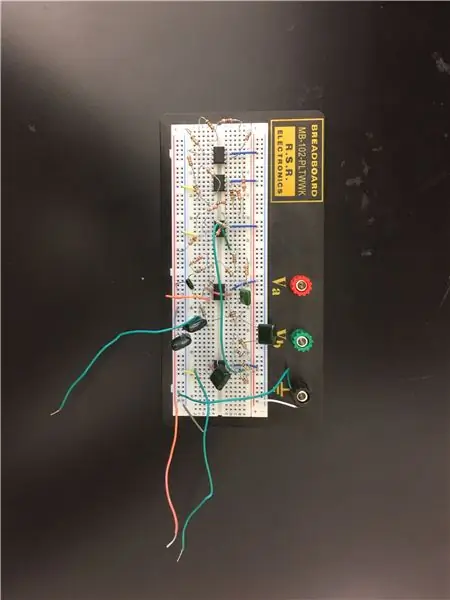
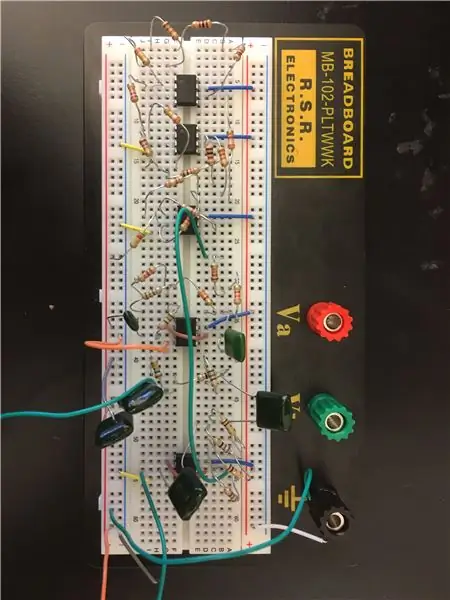
Bu çətin ola bilər, amma sənə tam inanıram! Yaratdığınız və sınadığınız dəyərləri və sxemləri istifadə edin (ümid edirəm ki, onların dövrə simulyatoru sayəsində işlədiyini bilirsiniz) bunu bir çörək taxtasında qurmaq üçün. Bütün dövrəni yoxlamaq üçün bütün dövrəni yoxlamaq üçün hər bir mərhələdə yalnız gücün (bir funksiya generatoru tərəfindən 1 Vp-p) tətbiq olunduğundan əmin olun, bütün dövrəni sınamaq üçün hər bir hissəni birləşdirin (alət gücləndiricisini filtrdən aşağı keçməyə qədər), hər op ampə V+ və V- (15V) tədarük edin və süzgəc kimi işlərin işlədiyinə əmin olmaq üçün osiloskopla müxtəlif tezliklərdə çıxışı ölçərək fərdi mərhələləri yoxlaya bilərsiniz. Bütün dövrəni birlikdə sınadığınızda funksiya generatorunda quraşdırılmış ürək dalğa formasından istifadə edə bilərsiniz və sonra gözlənildiyi kimi QRS dalğa formasını görəcəksiniz. Bir az məyusluq və əzmlə bunu fiziki olaraq qura bilməlisən!
PSpice -də göstərilməyən op amp güclərinə paralel olaraq 0.1uF bir band kondansatörü də əlavə etdik.
Fərdi komponentləri qurarkən bir neçə ipucu:
Cihaz gücləndiricisi üçün, səhvin mənbəyini tapmaqda çətinlik çəkirsinizsə, üç op-amperin hər bir fərdi çıxışını yoxlayın. Əlavə olaraq, enerji mənbəyini və girişi düzgün təmin etdiyinizə əmin olun. Güc mənbəyi 4 və 7-ci pinlərə, gərginlik girişi və çıxışı isə birinci mərhələ op-amperlərinin 3-cü pinlərinə qoşulmalıdır.
Çentik filtri üçün filtrin 60 Hz tezlikdə süzülməsi üçün müqavimət dəyərlərində bəzi düzəlişlər edilməli idi. Süzülmə 60 Hz -dən yüksək olarsa, rezistorlardan birini artırmaq (2 -ni düzəltdik) filtr tezliyini aşağı salmağa kömək edəcək (artımın əksinə).
Aşağı keçid filtri üçün sadə müqavimət dəyərlərinin (sizdə olan rezistorlar) təmin edilməsi xətanı əhəmiyyətli dərəcədə azaldacaq!
Addım 3: EKQ dalğa şəklini çəkmək və ürək dərəcəsini hesablamaq üçün LabVIEW (dəqiqədə vuruş)
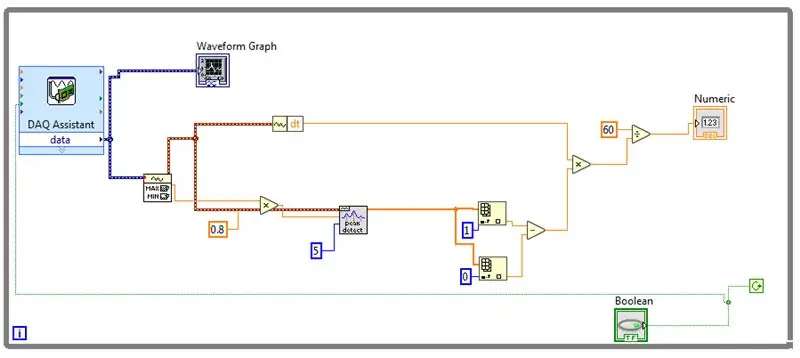
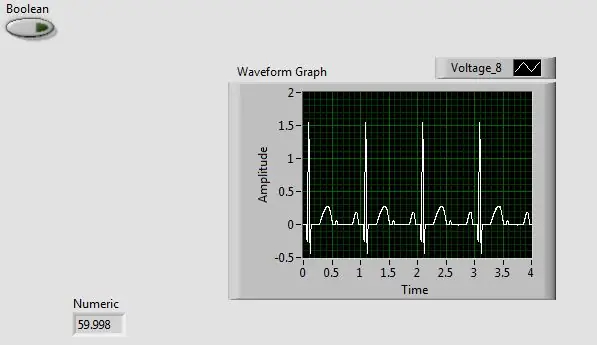
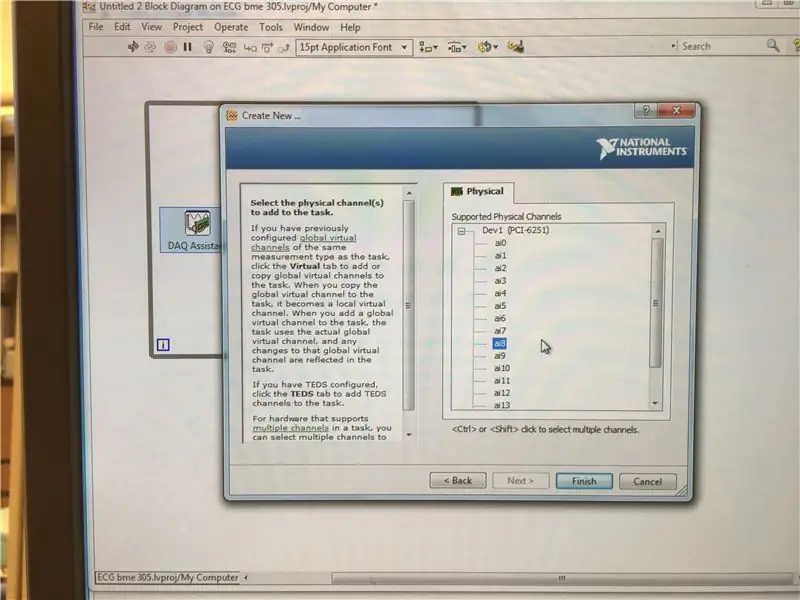
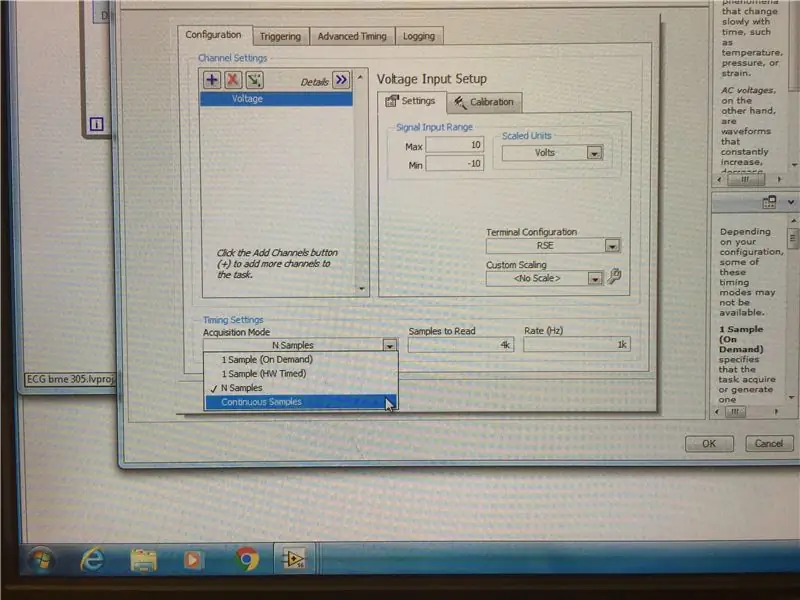
LabVIEW -da EKQ dalğa formasını zamanın funksiyası olaraq qrafikdə əks etdirən və rəqəmsal ürək dərəcəsi nömrəsini göstərən bir hissə olan bir blok diaqram və istifadəçi interfeysi yaradacaqsınız. Lazım olan komponentləri tapmaq üçün axtarış çubuğundan istifadə edə bilərsiniz. Buna səbirli olun və hər bir parça haqqında oxumaq üçün köməkdən istifadə edə bilərsiniz.
Dövrənizi kompüterə bağlamaq üçün fiziki DAQ istifadə etdiyinizə əmin olun. DAQ köməkçisində nümunənizi davamlı və 4k olaraq dəyişdirin.
Diaqram qurmaqla bağlı bəzi məsləhətlər:
- DAQ köməkçisi bağlantısı "məlumat" və "dayanma" dan çıxır.
- DAQ köməkçisi minimum dalğada "dalğa formasına daxil olur".
- Sağ vurun, yaradın və şəkildəki rəqəm üçün sabit seçin.
- Sağ vurun, maddə seçin, dt, bu t0 -u dt -ə dəyişdirməkdir
- Pik aşkarlama "siqnal giriş", "eşik" və "genişlik" də əlaqələrə malikdir
- "Diziyə" və sabitləri "indeksə" bağlayın
- Fiziki DAQ lövhə pininin (yəni analoq 8) DAQ köməkçisində seçdiyiniz pin olduğundan əmin olun (şəklə baxın)
Daxil olan 'IMG_9875.mov' videosu, dəyişən EKQ dalğa formasını və girişə əsasən dəqiqədə vuruşları göstərən LabVIEW VI İstifadəçi interfeysini göstərən bir kompüterdir (tezliyin nəyə dəyişdirildiyi elan edildikdə dinləyin).
1Hz tezlik girişi göndərərək dizaynınızı sınayın və təmiz bir dalğa formasına malikdir (müqayisə etmək üçün şəkilə baxın), ancaq dəqiqədə 60 vuruş oxumalısınız!
Etdiyiniz şey, tibbi cihaz olmadığı üçün əylənmək üçün insan EKQ siqnalını oxumaq üçün də istifadə edilə bilər. Dizayn üçün verilən cərəyana baxmayaraq hələ də diqqətli olmalısınız. Əlavə edilmiş səth elektrodları: sol ayaq biləyinə pozitiv, sağ biləyə mənfi və sağ ayaq biləyinə zəmin bağlayın. LabVIEW'inizi işə salın və dalğa şəklinin qrafikdə göründüyünü və dəqiqədə vuruşların rəqəmsal ekran qutusunda açıldığını görməlisiniz.
Tövsiyə:
Breadboard ilə Makey Makey Dövrü: 11 Addım (Şəkillərlə)

Breadboard ilə Makey Makey Circuit: Bu, bir qrup tələbəyə elektronikanı tanıtmaq üçün sadə bir layihədir. Addımlar 1-7 - Makey Makey ilə sadə bir dövrə tətbiq edin. Adımlar 8 - Seriyanı bir dövrə qədər uzadın. Adımlar 9 - Paralel olaraq bir dövrə qədər uzatın. Qeydləri toplayaraq başlayaq
Üç Toxunma Sensor Dövrü + Toxunma Taymeri Dövrü: 4 Addım

Üç Toxunma Sensorlu Dövrə + Toxunma Zamanlayıcısı Dövrü: Toxunma Sensoru, Toxunma Pimlərinə toxunma algıladıqda AÇIŞ edən bir dövrədir. Bu keçid əsasında işləyir, yəni yük yalnız sancaqlar üzərində toxunma zamanı AÇIQ olacaq.Burada sizə toxunmaq üçün üç fərqli yol göstərəcəyəm
Sadə EKQ Dövrü və LabVIEW Nəbz Proqramı: 6 Addım
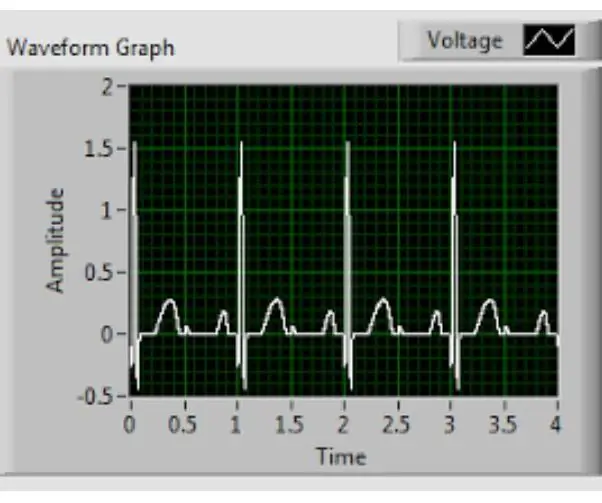
Sadə EKQ Dövrü və LabVIEW Nəbz Proqramı: Elektrokardioqram və ya daha sonra EKQ olaraq adlandırılan, bütün tibbi praktikalarda istifadə edilən son dərəcə güclü bir diaqnostika və monitorinq sistemidir. EKQ, anormallığı yoxlamaq üçün qəlbin elektrik fəaliyyətini müşahidə etmək üçün istifadə olunur
Sadə EKQ Qeyd Dövrü və LabVIEW Nəbz Monitoru: 5 addım
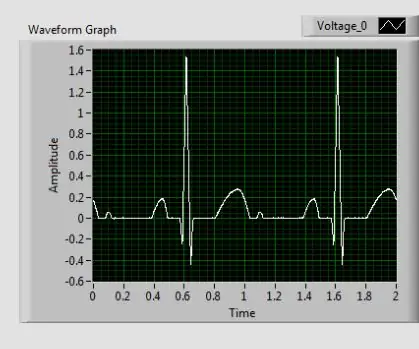
Sadə EKQ Qeyd Dövrü və LabVIEW Nəbz Monitoru: " Bu tibbi bir cihaz deyil. Bu yalnız simulyasiya edilmiş siqnallardan istifadə edərək təhsil məqsədləri üçündür. Bu dövrəni real EKQ ölçmələri üçün istifadə edirsinizsə, zəhmət olmasa dövrənin və dövrə-cihaz əlaqələrinin düzgün izolyasiyadan istifadə etdiyinə əmin olun
Analog Discovery 2 və LabVIEW istifadə edərək DIY EKQ: 8 addım
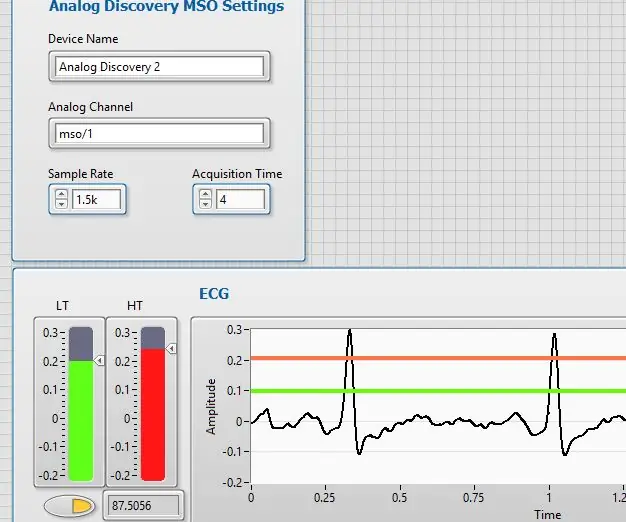
Analog Discovery 2 və LabVIEW istifadə edərək DIY EKQ: Bu Təlimat kitabında sizə evdə hazırlanan elektrokardioqrafın (EKQ) necə hazırlanacağını göstərəcəyəm. Bu maşının məqsədi ürəyin yaratdığı təbii elektrik potensialını gücləndirmək, ölçmək və qeyd etməkdir. EKQ ilə bağlı çoxlu məlumatlar ortaya çıxara bilər
